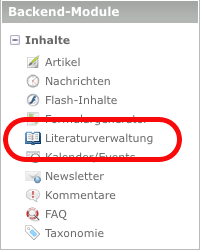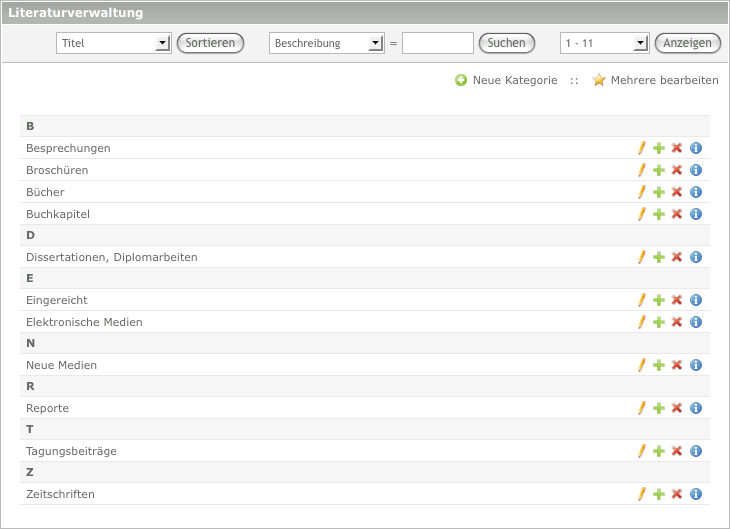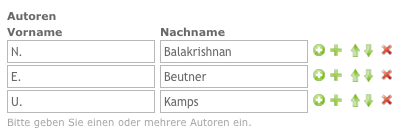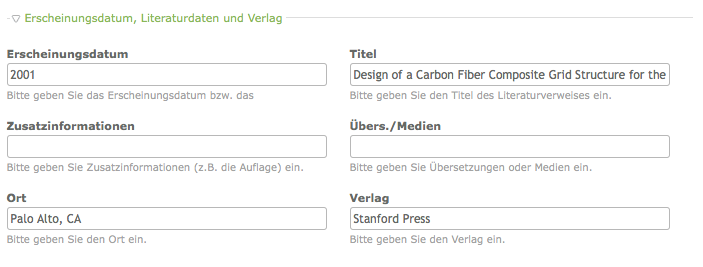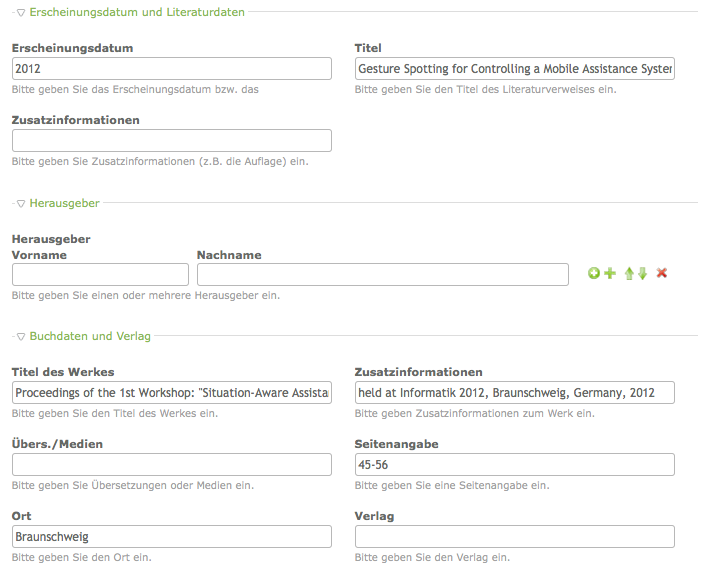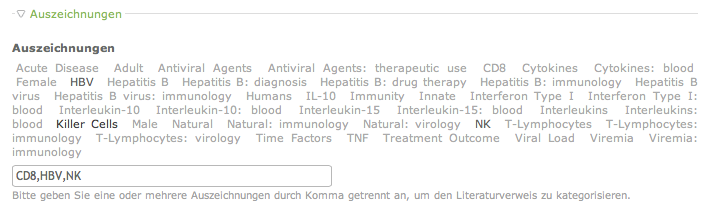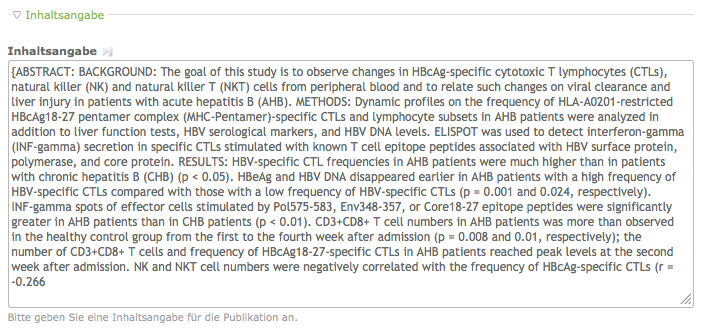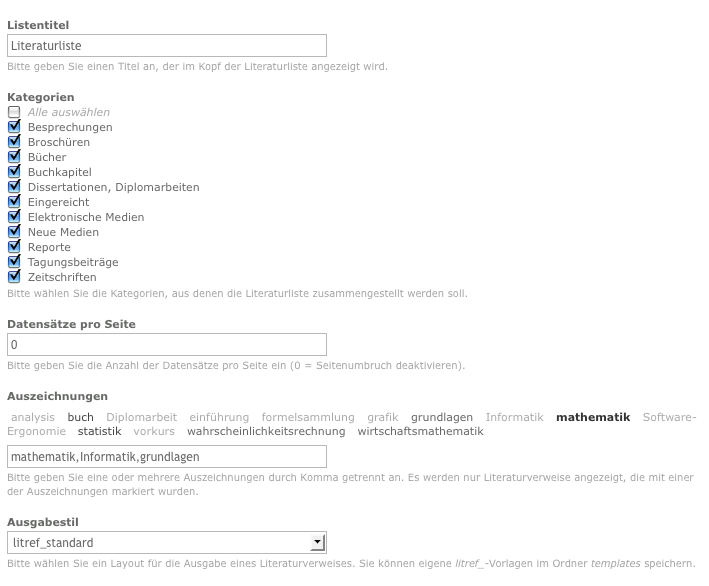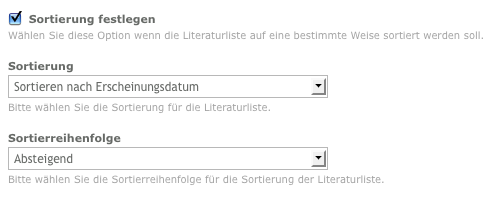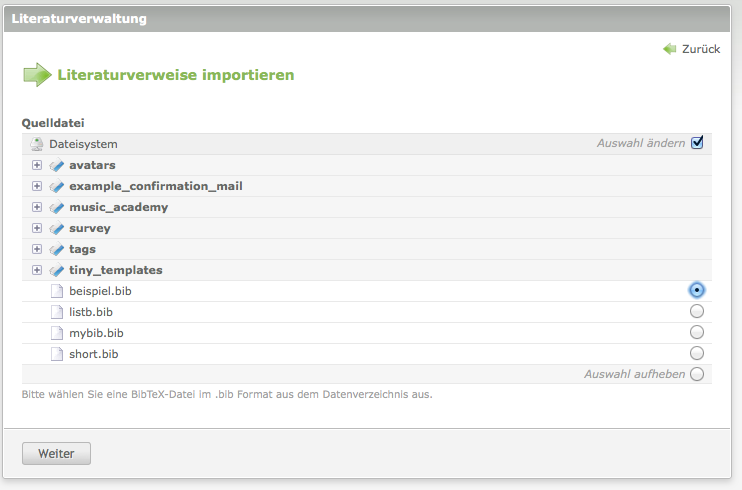Literature: Unterschied zwischen den Versionen
Aus Contao Community Documentation
(→Nicht-periodisch erscheinende Werke) |
(→BibTeX-Import) |
||
| (19 dazwischenliegende Versionen von 2 Benutzern werden nicht angezeigt) | |||
| Zeile 5: | Zeile 5: | ||
{{ExtInfo | {{ExtInfo | ||
| Dev=Helmut Schottmüller ([[User:hschottm|hschottm]]) | | Dev=Helmut Schottmüller ([[User:hschottm|hschottm]]) | ||
| − | | DevSite= | + | | DevSite=https://github.com/hschottm/literature |
| − | | ExtVersion=1. | + | | ExtVersion=1.4.1 |
| − | | Version=2. | + | | Version=2.10.0 - 2.11.11 |
| TLVersion=2.7.0 - 2.8.4 | | TLVersion=2.7.0 - 2.8.4 | ||
| ERLink=http://www.contao.org/erweiterungsliste/view/literature.de.html | | ERLink=http://www.contao.org/erweiterungsliste/view/literature.de.html | ||
| + | | TrackerLink=https://github.com/hschottm/literature/issues | ||
| DonateLink=http://aurealis.de/spenden.html | | DonateLink=http://aurealis.de/spenden.html | ||
}} | }} | ||
| Zeile 20: | Zeile 21: | ||
=== Backend-Modul Literaturverwaltung === | === Backend-Modul Literaturverwaltung === | ||
| − | Nach der Installation der Erweiterung | + | Nach der Installation der Erweiterung findet man im Contao-Backend ein neues Backend-Modul '''Literaturverwaltung''', das sich in der Kategorie '''Inhalte''' befindet. |
[[Datei:literature_backend_modul.png|Backend-Modul Literaturverwaltung im Contao-Backend|center|frame]] | [[Datei:literature_backend_modul.png|Backend-Modul Literaturverwaltung im Contao-Backend|center|frame]] | ||
| − | Innerhalb der Literaturverwaltung können dann beliebige Kategorien angelegt werden, die | + | Innerhalb der Literaturverwaltung können dann beliebige Kategorien angelegt werden, die die Literaturverweise aufnehmen. |
[[Datei:literature_categories.png|Kategorien innerhalb der Literaturverwaltung|center|frame]] | [[Datei:literature_categories.png|Kategorien innerhalb der Literaturverwaltung|center|frame]] | ||
| − | Eine Kategorie besteht lediglich aus einem Namen und einer optionalen Beschreibung. Um einen Literaturverweis anzulegen, | + | Eine Kategorie besteht lediglich aus einem Namen und einer optionalen Beschreibung. Um einen Literaturverweis anzulegen, wechselt man in eine Kategorie und wählt ''Neuer Literaturverweis'' aus. Abhängig vom ausgewählten Literaturtyp stehen dann die jeweiligen Eingabefelder für diesen Literaturtyp zur Verfügung. |
[[Datei:literature_types.png|Auswahl der Literaturtypen beim Anlegen eines Literaturverweises|center|frame]] | [[Datei:literature_types.png|Auswahl der Literaturtypen beim Anlegen eines Literaturverweises|center|frame]] | ||
| Zeile 34: | Zeile 35: | ||
==== Periodisch erscheinende Zeitschriften etc. ==== | ==== Periodisch erscheinende Zeitschriften etc. ==== | ||
| − | Mit den '''Autoren'''-Eingabefeldern | + | Mit den '''Autoren'''-Eingabefeldern kann man die Namen der Autoren und Autorinnen erfassen. Bei aktiviertem JavaScript kann man Felder hinzufügen oder verschieben, ohne das die aktuelle Seite neu geladen wird. Man hat die Möglichkeit, die Reihenfolge der Autoren über die Pfeiltasten neben den Eingabefeldern festzulegen. Ob man die Vornamen der Autoren verwendet, abkürzt oder voll ausschreibt bleibt jedem selbst überlassen. |
[[Datei:literature_authors.png|Autorenfelder eines Literatureintrags|center|frame]] | [[Datei:literature_authors.png|Autorenfelder eines Literatureintrags|center|frame]] | ||
| − | * '''Erscheinungsdatum''': | + | * '''Erscheinungsdatum''': Man gibt das Erscheinungsdatum (in der Regel das Erscheinungsjahr) des Werkes ein |
| − | * '''Titel''': | + | * '''Titel''': Man gibt den Titel des Artikels oder Werkes ein |
| − | * '''Zusatzinformationen''': Hier | + | * '''Zusatzinformationen''': Hier kann man Zusatzinformationen, die nicht Bestandteil des Titels sind eingeben, wie z.B. die Auflage |
| − | * '''Titel der Zeitschrift''': | + | * '''Titel der Zeitschrift''': Man gibt den Namen der Fachzeitschrift ein |
| − | * '''Band''': | + | * '''Band''': Man gibt die Bandangabe der Fachzeitschrift ein |
| − | * '''Heftnummer''': | + | * '''Heftnummer''': Man gibt die Heftnummer der Fachzeitschrift ein |
| − | * '''Seitenangabe''': | + | * '''Seitenangabe''': Man gibt die Seitenangabe des Artikels in der Fachzeitschrift an. Die Abkürzung S. für Seite oder Seiten sollte nur bei Zeitungen angegeben werden, bei Fachzeitschriften aber entfallen |
[[Datei:literature_periodic.png|Datenfelder periodisch erscheinender Zeitschriften etc.|center|frame]] | [[Datei:literature_periodic.png|Datenfelder periodisch erscheinender Zeitschriften etc.|center|frame]] | ||
| Zeile 51: | Zeile 52: | ||
* '''Autoren''': Siehe '''Periodisch erscheinende Zeitschriften''' | * '''Autoren''': Siehe '''Periodisch erscheinende Zeitschriften''' | ||
| − | * '''Erscheinungsdatum''': | + | * '''Erscheinungsdatum''': Man gibt das Erscheinungsdatum (in der Regel das Erscheinungsjahr) des Werkes ein |
| − | * '''Titel''': | + | * '''Titel''': Man gibt den Titel des Buches oder Werkes ein |
| − | * '''Zusatzinformationen''': Hier | + | * '''Zusatzinformationen''': Hier kann man Zusatzinformationen, die nicht Bestandteil des Titels sind eingeben, wie z.B. die Auflage |
| − | * '''Übers./Medien''': | + | * '''Übers./Medien''': Man gibt eine Übersetzung des Titels oder elektronische Medien, wie z.B. CD-ROM an |
| − | * '''Ort''': | + | * '''Ort''': Man gibt den Erscheinungsort des Werkes an |
| − | * '''Verlag''': | + | * '''Verlag''': Man gibt den Verleger des Werkes an |
| − | [[Datei: | + | [[Datei:literature_nonperiodic.png|Datenfelder nicht-periodisch erscheinender Werke|center|frame]] |
==== Teile eines nicht-periodisch erscheinenden Werkes (z.B. Buchkapitel) ==== | ==== Teile eines nicht-periodisch erscheinenden Werkes (z.B. Buchkapitel) ==== | ||
| − | + | * '''Autoren''': Siehe '''Periodisch erscheinende Zeitschriften''' | |
| − | + | * '''Erscheinungsdatum''': Man gibt das Erscheinungsdatum (in der Regel das Erscheinungsjahr) des Werkes ein | |
| − | + | * '''Titel''': Man gibt den Titel des Kapitels oder Artikels ein | |
| − | + | * '''Zusatzinformationen''': Hier kann man Zusatzinformationen, die nicht Bestandteil des Titels sind eingeben, wie z.B. die Auflage | |
| − | + | * '''Herausgeber''': Hier erfasst man die Namen der Herausgeber und Herausgeberinnen. Bei aktiviertem JavaScript kann man Felder hinzufügen oder verschieben, ohne dass die aktuelle Seite neu geladen wird. Man hat die Möglichkeit, die Reihenfolge der Herausgeber über die Pfeiltasten neben den Eingabefeldern festzulegen. Ob man die Vornamen der Herausgeber verwendet, abkürzt oder voll ausschreibt bleibt jedem selbst überlassen. | |
| − | + | * '''Titel des Werkes''': Man gibt den Titel des Buches oder Werkes ein | |
| − | + | * '''Zusatzinformationen''': Hier kann man Zusatzinformationen, die nicht Bestandteil des Titels sind eingeben | |
| − | + | * '''Übers./Medien''': Man gibt eine Übersetzung des Titels oder elektronische Medien, wie z.B. CD-ROM an | |
| − | + | * '''Seitenangabe''': Man gibt die Seitenangabe des Kapitels im Buch an | |
| − | + | * '''Ort''': Man gibt den Erscheinungsort des Werkes an | |
| − | + | * '''Verlag''': Man gibt den Verleger des Werkes an | |
[[Datei:literature_nonperiodic_part.png|Datenfelder für Teile eines nicht-periodisch erscheinenden Werkes|center|frame]] | [[Datei:literature_nonperiodic_part.png|Datenfelder für Teile eines nicht-periodisch erscheinenden Werkes|center|frame]] | ||
| Zeile 78: | Zeile 79: | ||
==== Gemeinsame Felder für alle Literaturtypen ==== | ==== Gemeinsame Felder für alle Literaturtypen ==== | ||
| − | Bei Auszeichnungen | + | Bei Auszeichnungen kann man eine kommagetrennte Liste von beliebigen Auszeichnungen für den Literatureintrag vergeben. Damit hat man die Möglichkeit, mehr als eine Kategorisierung für einen Eintrag zu vergeben. Wenn man JavaScript aktiviert hat, kann man bestehende Auszeichnungen durch Mausklick auf eine Auszeichnung in das Textfeld hinzufügen oder, falls die Auszeichnung bereits existiert, daraus entfernen. |
[[Datei:literature_tags.png|Auszeichnungen für Literaturverweise|center|frame]] | [[Datei:literature_tags.png|Auszeichnungen für Literaturverweise|center|frame]] | ||
| − | '''ISBN''': | + | * '''ISBN''': Man gibt eine ISBN-Nummer für den Literaturverweis ein. Das Eingabefeld überprüft die angegebene ISBN-Nummer auf Korrektheit, unabhängig davon ob es sich um eine ISBN-10 oder eine ISBN-13 handelt. |
| + | * '''ISSN''': Man gibt eine ISSN-Nummer für den Literaturverweis ein. Das Eingabefeld überprüft die angegebene ISSN-Nummer auf Korrektheit. | ||
| − | [[Datei:literature_isbn.png| | + | [[Datei:literature_isbn.png|Identifikation für Literaturverweise|center|frame]] |
| − | '''Verfügbar unter''': | + | * '''Verfügbar unter''': Man gibt eine URL ein, unter der der Literaturverweis verfügbar ist. |
| − | '''Datum des Zugriffs''': | + | * '''Datum des Zugriffs''': Man gibt das Datum des letzten Zugriffs auf die URL an. |
[[Datei:literature_url.png|Eingabefelder für elektronische Medien|center|frame]] | [[Datei:literature_url.png|Eingabefelder für elektronische Medien|center|frame]] | ||
| + | |||
| + | '''Ein Bild hinzufügen''': Fügen Sie ein Bild, z.B. mit dem Buchcover, oder dem Cover der Zeitschrift hinzu. | ||
| + | |||
| + | [[Datei:literature_image.png|Bild-Einstellungen|center|frame]] | ||
| + | |||
| + | |||
| + | '''Downloads hinzufügen''': Fügen Sie Downloads, z.B. die PDF-Version des Literaturverweises hinzu. | ||
| + | |||
| + | [[Datei:literature_downloads.png|Download-Einstellungen|center|frame]] | ||
| + | |||
| + | '''Inhaltsangabe''': Geben Sie eine Inhaltsangabe oder kurze Zusammenfassung des Literaturverweises an. | ||
| + | |||
| + | [[Datei:literature_summary.png|Inhaltsangabe|center|frame]] | ||
=== Frontend-Modul Literaturliste === | === Frontend-Modul Literaturliste === | ||
| − | Mit dem Frontend-Modul Literaturliste | + | Mit dem Frontend-Modul Literaturliste kann man eine Literaturliste im Contao-Frontend ausgeben. Dazu legt man im Backend unter Layout > Module ein neues Modul vom Typ Literaturliste an. |
| − | Die folgenden Felder | + | Die folgenden Felder kann man für eine Literaturliste bearbeiten: |
| − | + | * '''Listentitel''': Der Titel der Literaturliste, der in der Kopfzeile der Tabellenausgabe angezeigt wird | |
| − | + | * '''Kategorien''': Man wählt alle Kategorien aus, die als Quellen für die Literaturliste dienen sollen | |
| − | + | * '''Datensätze pro Seite''': Man gibt die maximale Anzahl von Datensätzen an, die pro Seite angezeigt werden sollen. Bei 0 werden alle Datensätze angezeigt. Bei Werten größer als 0 wird bei bei einer Überschreitung der Anzahl ein Paginator-Objekt eingeblendet. | |
| − | + | * '''Auszeichnungen''': Wenn man die Ausgabe der Literaturliste auf bestimmte Auszeichnungen eingrenzen will, so gibt man diese als kommagetrennte Liste in diesem Eingabefeld an | |
| − | + | * '''Ausgabestil''': Man wählt ein Template für den Ausgabestil der Literaturverweise aus. Als Standard wird der mitgelieferte Ausgabestil ''litref_standard'' verwendet. Man definiert eigene Ausgabestile, indem man templates mit dem Präfix ''litref_'' erstellt. | |
[[Datei:literature_frontendmodule.png|Einstellungen für das Literaturliste-Modul|center|frame]] | [[Datei:literature_frontendmodule.png|Einstellungen für das Literaturliste-Modul|center|frame]] | ||
| − | Wenn | + | Wenn man das Kontrollkästchen '''Sortierung festlegen''' auswählt, kann man die Sortierung und die Sortierreihenfolge für die Literaturliste festlegen. Als Sortieroptionen stehen das Erscheinungsdatum und der Titel des Literaturverweises zur Verfügung, als Sortierreihenfolge kann man aufsteigende und absteigende Reihenfolge auswählen. Als Standard wird eine aufsteigende Sortierung nach Erscheinungsdatum verwendet. |
[[Datei:literature_sort.png|Sortieroptionen für Literaturlisten|center|frame]] | [[Datei:literature_sort.png|Sortieroptionen für Literaturlisten|center|frame]] | ||
| − | --[[Benutzer:Hschottm|Hschottm]] | + | === Frontend-Modul Literatursuche === |
| + | Mit dem Frontend-Modul Literatursuche kann man eine Literaturliste im Contao-Frontend nach einem Suchbegriff filtern. Dazu legt man im Backend unter Layout > Module ein neues Modul vom Typ Literatursuche an. | ||
| + | |||
| + | Die folgenden Felder kann man für eine Literatursuche bearbeiten: | ||
| + | |||
| + | * '''Weiterleitungsseite''': Sollte auf die Seite verweisen, auf der das Modul 'Literaturliste' eingebunden ist. Falls sich beide Module auf der gleichen Seite befinden, muss keine Weiterleitungsseite angegeben werden. | ||
| + | |||
| + | [[Datei:literature_search.png|Einstellungen für das Literatursuche-Modul|center|frame]] | ||
| + | |||
| + | Im Frontend präsentiert sich die Literatursuche dann mit einem einfachen Suchfeld und der Möglichkeit, nach einem bestimmten Feld der Literatureinträge zu suchen. Um einen bestehenden Suchfilter zu löschen, einfach den Suchbegriff entfernen und die Suche nochmals ausführen. | ||
| + | Angeboten wird die Suche nach Titel, Autoren, Titel der Zeitschrift, Ort, Verlag und Erscheinungsdatum. Die Suche wird nicht kontextsentitiv durchgeführt und es wird auch nach Teilbegriffen gesucht. 'furt' findet also z.B. 'Frankfurt', 'Furtwängler', etc. | ||
| + | |||
| + | [[Datei:literature_search_frontend.png|Ausgabe der Literatursuche im Frontend|center|frame]] | ||
| + | |||
| + | === BibTeX-Import === | ||
| + | |||
| + | Innerhalb von Kategorien ist Literature in der Lage, BibTeX-Dateien zu importieren. Über die Schaltfläche 'Importieren' innerhalb einer Literaturkategorie wird ein Assistent gestartet, der BibTeX-Dateien aus dem Contao-Dateiverzeichnis auswählen und importieren kann. | ||
| + | |||
| + | [[Datei:literature_bibtex.png|BibTeX-Import in einer Literaturkategorie des Backends|center|frame]] | ||
| + | |||
| + | --[[Benutzer:Hschottm|Hschottm]] 11:12, 18. Apr. 2013 (CEST) | ||
Aktuelle Version vom 18. April 2013, 12:29 Uhr
Erfassen von Literaturverweisen und Listenausgabe der Literaturverweise.
| Erweiterungs-Übersicht | |
|---|---|
| Name des Entwicklers | Helmut Schottmüller (hschottm) |
| Entwickler Webseite | https://github.com/hschottm/literature |
| Version der Erweiterung | 1.4.1 |
| Kompatibilität mit Contao Version | 2.10.0 - 2.11.11 |
| Kompatibilität mit TYPOlight Version | 2.7.0 - 2.8.4 |
| Link zum Extension Repository | http://www.contao.org/erweiterungsliste/view/literature.de.html |
| Den Entwickler unterstützen | http://aurealis.de/spenden.html |
| Link zum Tracker | https://github.com/hschottm/literature/issues |
Inhaltsverzeichnis
literature (Literaturverwaltung)
Die literature-Erweiterung dient zum Erfassen von Literaturverweisen im Contao-Backend. Es können beliebige Kategorien angelegt werden, in denen periodisch erscheinende Zeitschriften etc., nicht-periodisch erscheinende Werke oder Teile eines nicht-periodisch erscheinenden Werkes (z.B. Buchkapitel) angelegt werden können. Um nicht auf eine bestimmte Kategorie festgelegt zu sein, gibt es die Möglichkeit, jeden Literaturverweis mit beliebigen Auszeichnungen (Tags) zu versehen und damit ausgiebiger zu Kategorisieren.
Die so angelegten Literatureinträge können dann im Frontend als Listen ausgegeben werden.
Backend-Modul Literaturverwaltung
Nach der Installation der Erweiterung findet man im Contao-Backend ein neues Backend-Modul Literaturverwaltung, das sich in der Kategorie Inhalte befindet.
Innerhalb der Literaturverwaltung können dann beliebige Kategorien angelegt werden, die die Literaturverweise aufnehmen.
Eine Kategorie besteht lediglich aus einem Namen und einer optionalen Beschreibung. Um einen Literaturverweis anzulegen, wechselt man in eine Kategorie und wählt Neuer Literaturverweis aus. Abhängig vom ausgewählten Literaturtyp stehen dann die jeweiligen Eingabefelder für diesen Literaturtyp zur Verfügung.
Periodisch erscheinende Zeitschriften etc.
Mit den Autoren-Eingabefeldern kann man die Namen der Autoren und Autorinnen erfassen. Bei aktiviertem JavaScript kann man Felder hinzufügen oder verschieben, ohne das die aktuelle Seite neu geladen wird. Man hat die Möglichkeit, die Reihenfolge der Autoren über die Pfeiltasten neben den Eingabefeldern festzulegen. Ob man die Vornamen der Autoren verwendet, abkürzt oder voll ausschreibt bleibt jedem selbst überlassen.
- Erscheinungsdatum: Man gibt das Erscheinungsdatum (in der Regel das Erscheinungsjahr) des Werkes ein
- Titel: Man gibt den Titel des Artikels oder Werkes ein
- Zusatzinformationen: Hier kann man Zusatzinformationen, die nicht Bestandteil des Titels sind eingeben, wie z.B. die Auflage
- Titel der Zeitschrift: Man gibt den Namen der Fachzeitschrift ein
- Band: Man gibt die Bandangabe der Fachzeitschrift ein
- Heftnummer: Man gibt die Heftnummer der Fachzeitschrift ein
- Seitenangabe: Man gibt die Seitenangabe des Artikels in der Fachzeitschrift an. Die Abkürzung S. für Seite oder Seiten sollte nur bei Zeitungen angegeben werden, bei Fachzeitschriften aber entfallen
Nicht-periodisch erscheinende Werke
- Autoren: Siehe Periodisch erscheinende Zeitschriften
- Erscheinungsdatum: Man gibt das Erscheinungsdatum (in der Regel das Erscheinungsjahr) des Werkes ein
- Titel: Man gibt den Titel des Buches oder Werkes ein
- Zusatzinformationen: Hier kann man Zusatzinformationen, die nicht Bestandteil des Titels sind eingeben, wie z.B. die Auflage
- Übers./Medien: Man gibt eine Übersetzung des Titels oder elektronische Medien, wie z.B. CD-ROM an
- Ort: Man gibt den Erscheinungsort des Werkes an
- Verlag: Man gibt den Verleger des Werkes an
Teile eines nicht-periodisch erscheinenden Werkes (z.B. Buchkapitel)
- Autoren: Siehe Periodisch erscheinende Zeitschriften
- Erscheinungsdatum: Man gibt das Erscheinungsdatum (in der Regel das Erscheinungsjahr) des Werkes ein
- Titel: Man gibt den Titel des Kapitels oder Artikels ein
- Zusatzinformationen: Hier kann man Zusatzinformationen, die nicht Bestandteil des Titels sind eingeben, wie z.B. die Auflage
- Herausgeber: Hier erfasst man die Namen der Herausgeber und Herausgeberinnen. Bei aktiviertem JavaScript kann man Felder hinzufügen oder verschieben, ohne dass die aktuelle Seite neu geladen wird. Man hat die Möglichkeit, die Reihenfolge der Herausgeber über die Pfeiltasten neben den Eingabefeldern festzulegen. Ob man die Vornamen der Herausgeber verwendet, abkürzt oder voll ausschreibt bleibt jedem selbst überlassen.
- Titel des Werkes: Man gibt den Titel des Buches oder Werkes ein
- Zusatzinformationen: Hier kann man Zusatzinformationen, die nicht Bestandteil des Titels sind eingeben
- Übers./Medien: Man gibt eine Übersetzung des Titels oder elektronische Medien, wie z.B. CD-ROM an
- Seitenangabe: Man gibt die Seitenangabe des Kapitels im Buch an
- Ort: Man gibt den Erscheinungsort des Werkes an
- Verlag: Man gibt den Verleger des Werkes an
Gemeinsame Felder für alle Literaturtypen
Bei Auszeichnungen kann man eine kommagetrennte Liste von beliebigen Auszeichnungen für den Literatureintrag vergeben. Damit hat man die Möglichkeit, mehr als eine Kategorisierung für einen Eintrag zu vergeben. Wenn man JavaScript aktiviert hat, kann man bestehende Auszeichnungen durch Mausklick auf eine Auszeichnung in das Textfeld hinzufügen oder, falls die Auszeichnung bereits existiert, daraus entfernen.
- ISBN: Man gibt eine ISBN-Nummer für den Literaturverweis ein. Das Eingabefeld überprüft die angegebene ISBN-Nummer auf Korrektheit, unabhängig davon ob es sich um eine ISBN-10 oder eine ISBN-13 handelt.
- ISSN: Man gibt eine ISSN-Nummer für den Literaturverweis ein. Das Eingabefeld überprüft die angegebene ISSN-Nummer auf Korrektheit.
- Verfügbar unter: Man gibt eine URL ein, unter der der Literaturverweis verfügbar ist.
- Datum des Zugriffs: Man gibt das Datum des letzten Zugriffs auf die URL an.
Ein Bild hinzufügen: Fügen Sie ein Bild, z.B. mit dem Buchcover, oder dem Cover der Zeitschrift hinzu.
Downloads hinzufügen: Fügen Sie Downloads, z.B. die PDF-Version des Literaturverweises hinzu.
Inhaltsangabe: Geben Sie eine Inhaltsangabe oder kurze Zusammenfassung des Literaturverweises an.
Frontend-Modul Literaturliste
Mit dem Frontend-Modul Literaturliste kann man eine Literaturliste im Contao-Frontend ausgeben. Dazu legt man im Backend unter Layout > Module ein neues Modul vom Typ Literaturliste an.
Die folgenden Felder kann man für eine Literaturliste bearbeiten:
- Listentitel: Der Titel der Literaturliste, der in der Kopfzeile der Tabellenausgabe angezeigt wird
- Kategorien: Man wählt alle Kategorien aus, die als Quellen für die Literaturliste dienen sollen
- Datensätze pro Seite: Man gibt die maximale Anzahl von Datensätzen an, die pro Seite angezeigt werden sollen. Bei 0 werden alle Datensätze angezeigt. Bei Werten größer als 0 wird bei bei einer Überschreitung der Anzahl ein Paginator-Objekt eingeblendet.
- Auszeichnungen: Wenn man die Ausgabe der Literaturliste auf bestimmte Auszeichnungen eingrenzen will, so gibt man diese als kommagetrennte Liste in diesem Eingabefeld an
- Ausgabestil: Man wählt ein Template für den Ausgabestil der Literaturverweise aus. Als Standard wird der mitgelieferte Ausgabestil litref_standard verwendet. Man definiert eigene Ausgabestile, indem man templates mit dem Präfix litref_ erstellt.
Wenn man das Kontrollkästchen Sortierung festlegen auswählt, kann man die Sortierung und die Sortierreihenfolge für die Literaturliste festlegen. Als Sortieroptionen stehen das Erscheinungsdatum und der Titel des Literaturverweises zur Verfügung, als Sortierreihenfolge kann man aufsteigende und absteigende Reihenfolge auswählen. Als Standard wird eine aufsteigende Sortierung nach Erscheinungsdatum verwendet.
Frontend-Modul Literatursuche
Mit dem Frontend-Modul Literatursuche kann man eine Literaturliste im Contao-Frontend nach einem Suchbegriff filtern. Dazu legt man im Backend unter Layout > Module ein neues Modul vom Typ Literatursuche an.
Die folgenden Felder kann man für eine Literatursuche bearbeiten:
- Weiterleitungsseite: Sollte auf die Seite verweisen, auf der das Modul 'Literaturliste' eingebunden ist. Falls sich beide Module auf der gleichen Seite befinden, muss keine Weiterleitungsseite angegeben werden.
Im Frontend präsentiert sich die Literatursuche dann mit einem einfachen Suchfeld und der Möglichkeit, nach einem bestimmten Feld der Literatureinträge zu suchen. Um einen bestehenden Suchfilter zu löschen, einfach den Suchbegriff entfernen und die Suche nochmals ausführen. Angeboten wird die Suche nach Titel, Autoren, Titel der Zeitschrift, Ort, Verlag und Erscheinungsdatum. Die Suche wird nicht kontextsentitiv durchgeführt und es wird auch nach Teilbegriffen gesucht. 'furt' findet also z.B. 'Frankfurt', 'Furtwängler', etc.
BibTeX-Import
Innerhalb von Kategorien ist Literature in der Lage, BibTeX-Dateien zu importieren. Über die Schaltfläche 'Importieren' innerhalb einer Literaturkategorie wird ein Assistent gestartet, der BibTeX-Dateien aus dem Contao-Dateiverzeichnis auswählen und importieren kann.
--Hschottm 11:12, 18. Apr. 2013 (CEST)